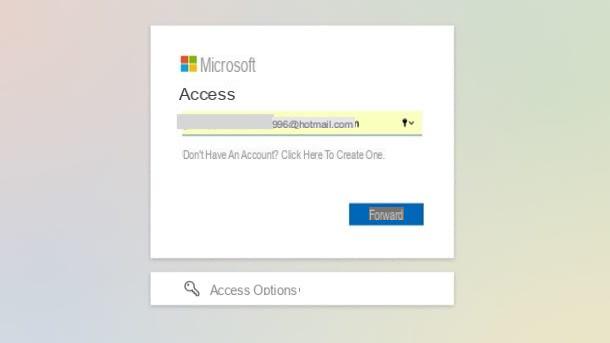Afficher les mots de passe dans Firefox
Pour comprendre de quoi j'ai parlé dans la partie introductive de cet article, prenez une minute de temps libre et découvrez à quel point c'est facile afficher les noms d'utilisateur et mots de passe enregistrés dans Firefox. L'opération peut être effectuée à la fois sur l'ordinateur">ordinateur">ordinateur">ordinateur">ordinateur">ordinateur">ordinateur">ordinateur">ordinateur">ordinateur">ordinateur">ordinateur">ordinateur">ordinateur">ordinateur">ordinateur et sur les smartphones et les tablettes.
ordinateur">ordinateur">ordinateur">ordinateur">ordinateur">ordinateur">ordinateur">ordinateur">ordinateur">ordinateur">ordinateur">ordinateur">ordinateur">ordinateur">ordinateur">ordinateur
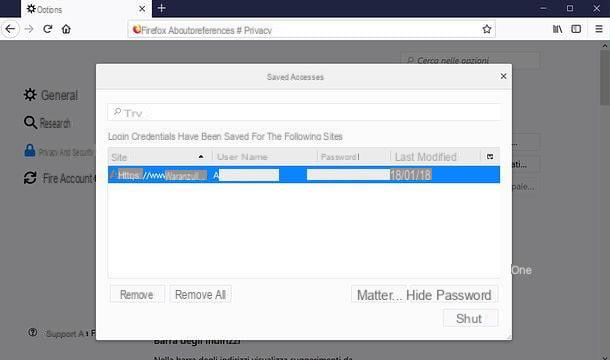
Si vous souhaitez connaître les mots de passe stockés dans Firefox sur votre PC, ouvrez le navigateur, cliquez sur le bouton ☰ situé en haut à droite et sélectionnez l'élément Options (o Pref Renze, si vous utilisez un Mac) dans le menu qui s'affiche. Dans l'onglet qui s'ouvre, allez sur Confidentialité et sécurité (dans la barre latérale gauche) et appuie d'abord sur le bouton Connexions enregistrées et alors Montrer le mot de passe e Oui.
Comme par magie, Firefox vous montrera les identifiants de connexion de tous les sites Web que vous avez décidé d'enregistrer dans sa mémoire.
Smartphones et tablettes
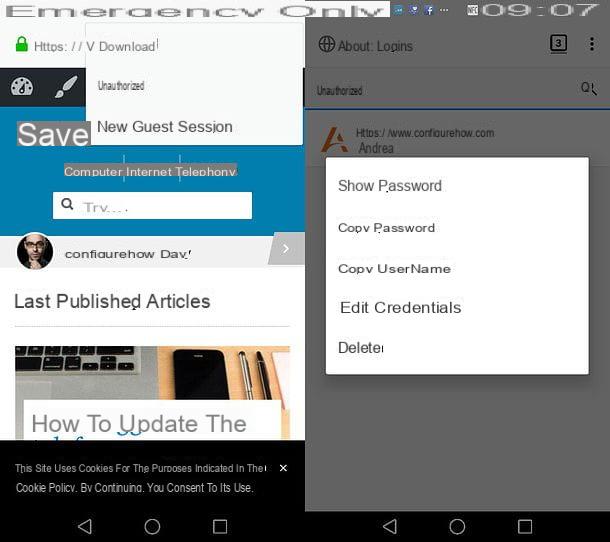
Les identifiants des sites stockés dans Firefox peuvent également être consultés en texte clair sur les smartphones et les tablettes. Si vous utilisez la version Android du navigateur, appuyez sur le bouton ⋮ situé en haut à droite et sélectionnez les éléments Outils> Accès dans le menu qui s'affiche. Si vous utilisez Firefox pour iOS, en revanche, appuyez sur le bouton ☰ situé en bas à droite et sélectionnez d'abord l'élément réglages dans le menu qui apparaît puis l'élément Accès de l'écran qui s'ouvre.
Vous êtes alors devant la page avec tous les accès stockés dans le navigateur : pour visualiser les mots de passe en clair, il suffit d'en sélectionner un et de choisir l'élément Montrer le mot de passe de la case qui s'affiche à l'écran. Plus facile que ça ?!
Effacer les mots de passe dans Firefox
Maintenant que vous êtes conscient des risques que vous courez en conservant les mots de passe stockés dans Firefox, la première étape que je vous recommande de prendre est d'accéder aux paramètres de votre navigateur et de supprimer tous les mots de passe que vous avez enregistrés dans votre navigateur.
ordinateur">ordinateur">ordinateur">ordinateur">ordinateur">ordinateur">ordinateur">ordinateur">ordinateur">ordinateur">ordinateur">ordinateur">ordinateur">ordinateur">ordinateur">ordinateur
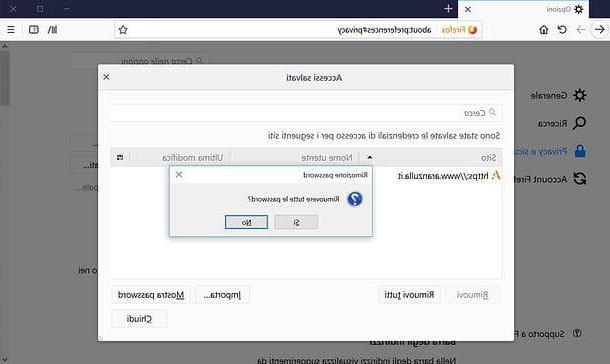
pour effacer les mots de passe Firefox sous Windows, macOS ou Linux, ouvrez le navigateur, cliquez sur le bouton ☰ situé en haut à droite et sélectionnez l'élément Options o Pref Renze dans le menu qui s'affiche.
Dans l'onglet qui s'ouvre, sélectionnez l'élément Confidentialité et sécurité dans la barre latérale gauche, appuyez sur le bouton Connexions enregistrées pour visualiser la liste des accès enregistrés dans le navigateur et supprimer ce dernier en appuyant sur le bouton Enlever tout (situé en bas à gauche) et répondre Oui à l'invite qui s'affiche à l'écran.
Smartphones et tablettes
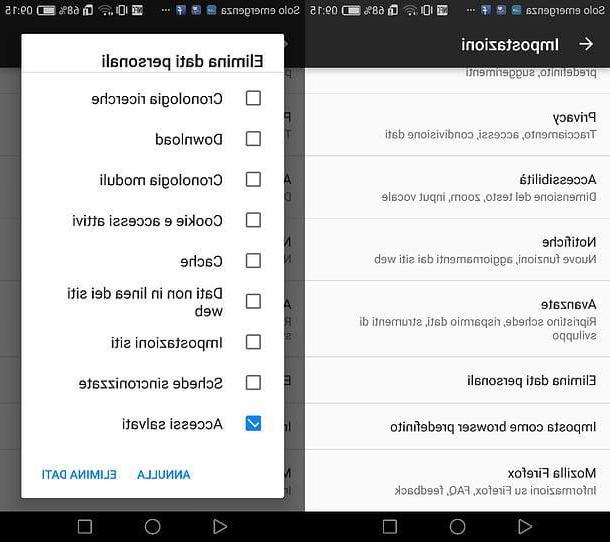
Pour supprimer les mots de passe stockés dans la version mobile de Firefox, suivez ces autres étapes : si vous utilisez Android, lancez le navigateur, appuyez sur le bouton ⋮ situé en haut à droite et sélectionnez l'élément réglages dans le menu qui s'affiche. Sur l'écran suivant, sélectionnez l'élément Supprimer les données personnelles (c'est en bas), cochez uniquement à côté de l'option Connexions enregistrées et appuie sur le bouton Suprimmer les données (en bas à droite) pour terminer la procédure.
Si vous utilisez un iPhone ou un iPad, appuyez sur le bouton ☰ situé en bas à droite et sélectionnez d'abord l'élément réglages dans le menu qui apparaît puis l'élément Accès de l'écran qui s'ouvre. À ce stade, appuyez sur le bouton Modification situé en haut à droite, choisissez l'option Tout sélectionner qui se trouve en bas de l'écran pour sélectionner toutes les données de connexion stockées dans Firefox et appuie sur le bouton effacer en haut à droite pour les supprimer.
Désactiver l'enregistrement des mots de passe dans Firefox
Vous devriez maintenant être à l'abri des personnes malveillantes et des fouineurs, mais Firefox continuera à vous proposer d'enregistrer les mots de passe que vous utilisez pour vous connecter aux sites Internet. Pour contourner le problème, vous devez désactiver l'enregistrement des mots de passe dans le navigateur : ci-dessous vous trouverez expliqué comment le faire.
ordinateur">ordinateur">ordinateur">ordinateur">ordinateur">ordinateur">ordinateur">ordinateur">ordinateur">ordinateur">ordinateur">ordinateur">ordinateur">ordinateur">ordinateur">ordinateur
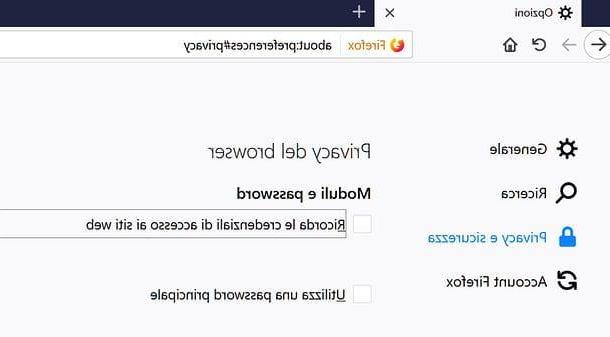
Pour désactiver la fonction de mémorisation du mot de passe sur votre ordinateur">ordinateur">ordinateur">ordinateur">ordinateur">ordinateur">ordinateur">ordinateur">ordinateur">ordinateur">ordinateur">ordinateur">ordinateur">ordinateur">ordinateur">ordinateur, cliquez sur le bouton Firefox ☰ (en haut à droite) et sélectionnez l'élément Options o Pref Renze dans le menu qui s'affiche.
Sélectionnez ensuite l'article Confidentialité et sécurité dans la barre latérale gauche et supprimez la coche de l'élément Mémorisez vos identifiants de connexion à votre site Web. Mission accomplie! Désormais, Firefox ne vous demandera plus d'enregistrer les mots de passe des sites que vous visitez !
Smartphones et tablettes
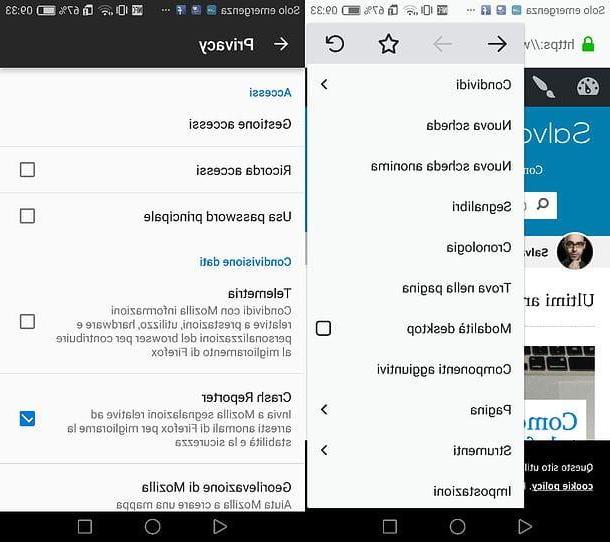
Agir sur smartphones et tablettes est tout aussi simple. Si vous utilisez un terminal Android, démarrer Firefox, appuyez sur le bouton situé en haut à droite et accédez au impostazioni navigateur en sélectionnant l'élément approprié dans le menu qui apparaît. Sur l'écran suivant, allez à Confidentialité et décochez l'option Mémoriser les identifiants.
Si tu utilises iOS, démarrer Firefox, appuyez sur le bouton ☰ situé en bas à droite et sélectionnez l'élément réglages dans le menu qui s'affiche. Localisez ensuite l'option Enregistrer les connexions et désactiver le levier par rapport à ce dernier.
Masquer les mots de passe dans Firefox
En fait, vous pouvez en définir un mot de passe requis lorsque vous essayez d'afficher les informations d'identification enregistrées dans Firefox. Cependant, il s'agit d'une mesure de sécurité légère, car un logiciel comme WebBrowserPassView (dont je vous ai parlé en détail dans mon tutoriel sur la façon de récupérer les mots de passe enregistrés sur Internet Explorer, Firefox et Chrome) peut le contourner sans aucun problème et récupérer tous les identifiants d'accès enregistrés par l'utilisateur. Si vous ne voulez pas perdre la possibilité de stocker des mots de passe directement dans Firefox et souhaitez appliquer cette mesure de sécurité supplémentaire, voici comment vous devez procéder.
ordinateur">ordinateur">ordinateur">ordinateur">ordinateur">ordinateur">ordinateur">ordinateur">ordinateur">ordinateur">ordinateur">ordinateur">ordinateur">ordinateur">ordinateur">ordinateur
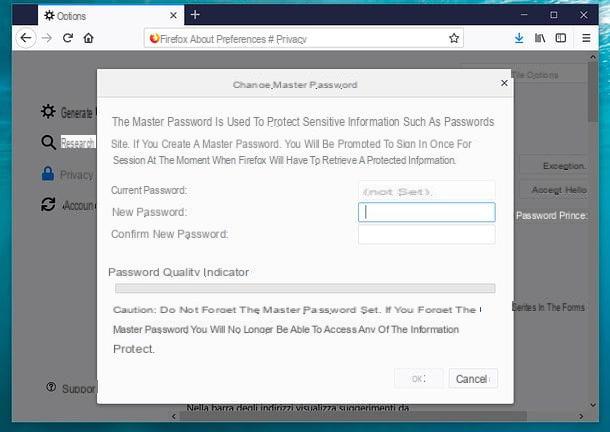
Cliquez sur le bouton Firefox ☰ (en haut à droite) et sélectionnez l'élément Options o Pref Renze dans le menu qui s'ouvre. Ensuite, sélectionnez l'élément Confidentialité et sécurité dans la barre latérale gauche, cochez la case à côté de l'option Utiliser un mot de passe principal et remplissez le formulaire qui vous est proposé avec le mot de passe que vous souhaitez utiliser pour protéger les paramètres de Firefox (à saisir dans les champs Nouveau mot de passe e Confirmer le nouveau mot de passe). Appuyez ensuite sur le bouton OK et vous avez terminé.
En cas de doute, vous pouvez désactiver la demande du mot de passe principal en revenant aux paramètres de Firefox, en décochant l'option Utiliser un mot de passe principal et en tapant le mot de passe que vous avez actuellement défini pour le navigateur.
Smartphones et tablettes
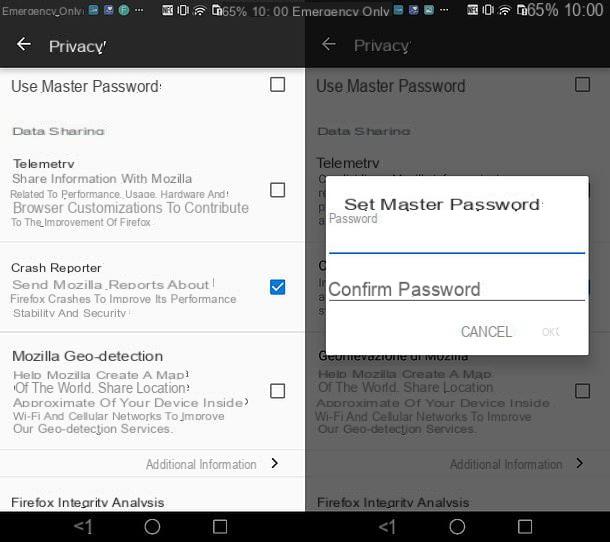
Pour définir un mot de passe principal dans Firefox pour Android, appuyez sur le bouton situé en haut à droite et sélectionnez l'élément impostazioni dans le menu qui s'ouvre. Ensuite, continuez Confidentialité, cochez l'option Utiliser le mot de passe principal, saisissez le mot de passe que vous souhaitez utiliser pour protéger le navigateur dans les champs de texte appropriés et enregistrez les paramètres en appuyant sur OK.
Si tu utilises Firefox pour iOSAu lieu de cela, appuyez sur le bouton ☰ situé en bas à droite et sélectionnez l'élément réglages dans le menu qui s'affiche. Puis monte Identité faciale et code (o Touch ID et code), sélectionnez l'option Code d'activation et définissez un code de déverrouillage pour les paramètres de votre navigateur.
En cas de doute, vous pouvez revenir sur vos pas et désactiver la demande du mot de passe principal dans Firefox en retournant dans le panneau de configuration de l'application, en désactivant l'option Utiliser le mot de passe principal ou l'option Code d'activation et en saisissant le mot de passe que vous avez actuellement défini pour protéger les paramètres de votre navigateur.
Désactiver la synchronisation des mots de passe dans Firefox
Si vous avez activé le service Firefox Sync et que vous n'avez pas renoncé à enregistrer les mots de passe dans Firefox, vous devez savoir que toutes les données de connexion stockées dans le navigateur sont chargées en toute sécurité sur les serveurs de Mozilla et synchronisées sur tous vos appareils. Si vous souhaitez éviter les connexions parmi les données en question, procédez comme suit.
ordinateur">ordinateur">ordinateur">ordinateur">ordinateur">ordinateur">ordinateur">ordinateur">ordinateur">ordinateur">ordinateur">ordinateur">ordinateur">ordinateur">ordinateur">ordinateur
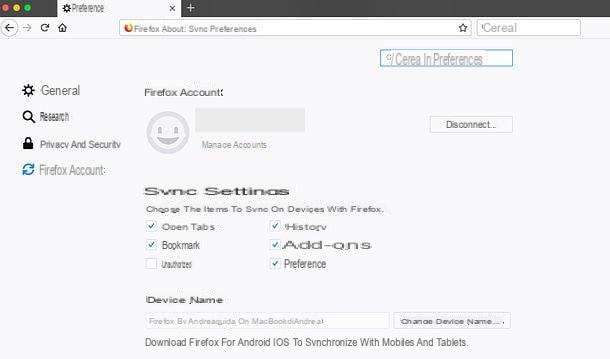
Si vous utilisez Firefox depuis un ordinateur">ordinateur">ordinateur">ordinateur">ordinateur">ordinateur">ordinateur">ordinateur">ordinateur">ordinateur">ordinateur">ordinateur">ordinateur">ordinateur">ordinateur">ordinateur, cliquez sur le bouton Firefox ☰ (en haut à droite) et sélectionnez l'élément Options o Pref Renze dans le menu qui s'affiche. Dans l'onglet qui s'ouvre, sélectionnez Compte Firefox dans la barre latérale gauche et décochez l'option Accès. Plus facile que ça ?!
Smartphones et tablettes
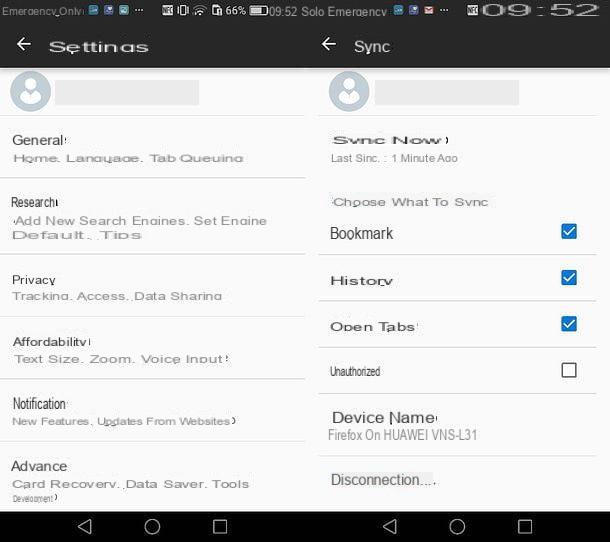
Dans la version mobile de Firefox, vous pouvez désactiver la synchronisation des accès de manière tout aussi simple. Si vous utilisez un terminal Android, ouvrez le navigateur, appuyez sur le bouton situé en haut à droite et accédez impostazioni Firefox en appuyant sur l'élément approprié dans le menu qui s'ouvre. Sélectionnez ensuite le vôtre adresse email à partir de l'écran suivant et décochez l'option liée à accès.
Si tu utilises Firefox pour iOS, appuyez sur le bouton ☰ situé en bas à droite et sélectionnez l'élément réglages dans le menu qui s'affiche. Sélectionnez ensuite le vôtre adresse email à partir de l'écran suivant et décochez l'option relative à accès.
Comment gérer les mots de passe dans Firefox
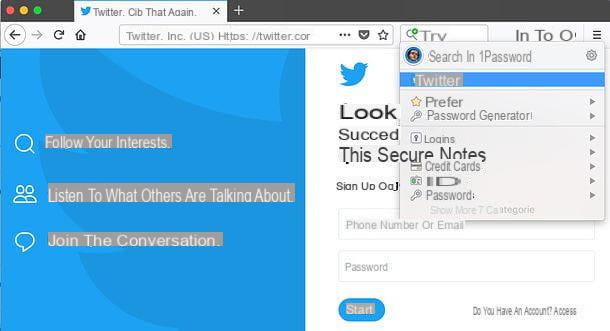
Maintenant que vous savez afficher le nom d'utilisateur et le mot de passe stockés dans Firefox en clair et, surtout, que vous savez supprimer l'enregistrement des identifiants de connexion dans le navigateur, vous vous demandez sûrement comment gérer les mots de passe dans Firefox en toute sécurité. La réponse réside dans l'utilisation d'outils externes, les soi-disant Password Manager.
Les gestionnaires de mots de passe sont des logiciels, disponibles sur ordinateur">ordinateur">ordinateur">ordinateur">ordinateur">ordinateur">ordinateur">ordinateur">ordinateur">ordinateur">ordinateur">ordinateur">ordinateur">ordinateur">ordinateur">ordinateurs, smartphones et tablettes, qui vous permettent de stocker tous vos mots de passe dans une archive sécurisée, protégée à son tour par un mot de passe maître, synchronisé avec tous les appareils. En les utilisant, il est possible de remplir automatiquement les formulaires de connexion de tous les sites Web en toute sécurité, sans que personne n'ait accès aux mots de passe en texte clair en "jetant un coup d'œil" dans les paramètres du navigateur ou en utilisant des programmes tels que WebBrowserPassView.
Parmi les meilleurs gestionnaires de mots de passe actuellement disponibles, il y a LastPass (gratuit dans la version de base) e 1Password (payant), qui sont à la fois compatibles avec Firefox et peuvent être intégrés au navigateur Mozilla à l'aide d'extensions pratiques : je vous en ai parlé en détail dans mes tutoriels sur la gestion des mots de passe et sur les applis pour stocker les mots de passe.
Comment supprimer les mots de passe enregistrés sur Mozilla Firefox